Как да използвате Thesaurus в Word 2010
Microsoft Word 2010 включва редица изследователски инструменти, които могат да ви помогнат при писането на вашия документ. Вероятно вече сте запознати с проверката на правописа и вероятно с проверката на граматиката, но Word 2010 също има тезаурус.
Инструментът за тезаурус в Word 2010 ви позволява да изберете дума в документа си, след което да я погледнете нагоре в тезауруса. След това можете да изберете от няколко потенциални синоними, предлагани от Word, и да ги поставите на мястото на избраната дума във вашия документ.
Използване на тезаурус в Microsoft Word 2010
Стъпките в тази статия бяха извършени в Microsoft Word 2010. Можете да използвате тезауруса и в други версии на Word, но стъпките може да са малко по-различни от посочените по-долу стъпки.
- Стъпка 1: Отворете документа си в Word 2010.
- Стъпка 2: Намерете думата, за която искате да намерите синоним, след което я изберете с мишката. Имайте предвид, че можете да изберете дума бързо, като щракнете двукратно върху нея.
- Стъпка 3: Щракнете върху раздела Преглед в горната част на прозореца.
- Стъпка 4: Щракнете върху бутона Thesaurus в секцията Proofing на лентата на Office.
- Стъпка 5: Задръжте курсора на мишката върху думата, която искате да използвате от колоната в дясната страна на екрана, щракнете върху стрелката вдясно на думата, след което щракнете върху опцията Вмъкване .

Ако не сте сигурни в дефиницията на един от синонимите в тезауруса, тогава можете да щракнете върху думата, за да я поставите в полето за търсене в горната част на дясната колона, щракнете върху падащото меню под нея и след това изберете един от опциите за речника.
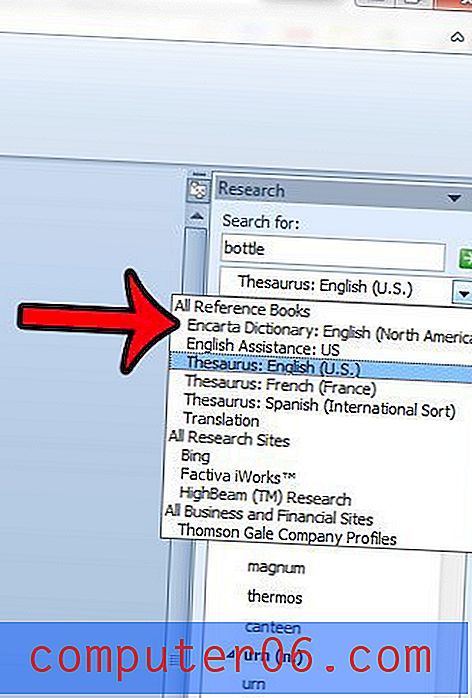
Научете как да използвате коментарите на Microsoft Word и ще улесните работата с документ с множество сътрудници.
След това ще можете да видите записа в речника за избраната дума.
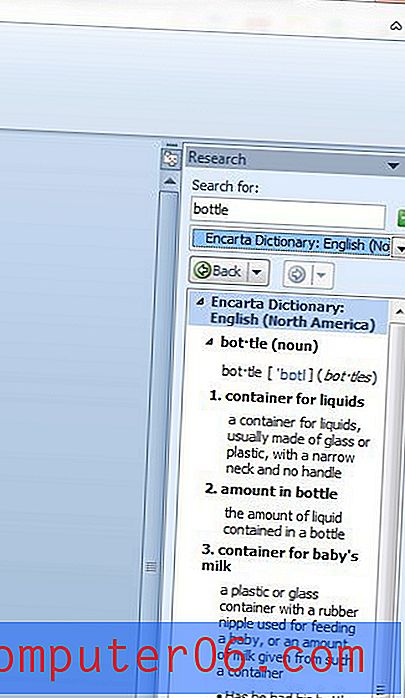
Имате ли документ, който трябва да проверите за пасивен глас? Щракнете тук, за да научите как да добавите тази настройка към проверката на граматиката на Word 2010.



